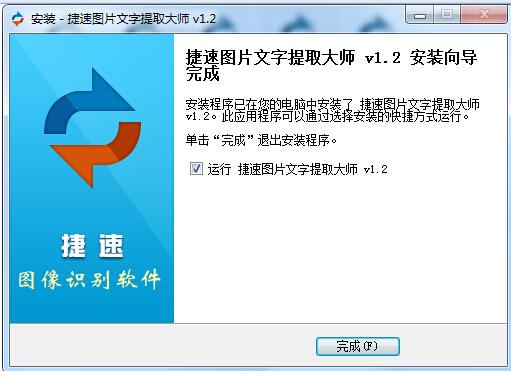萬盛學電腦網 >> 圖文處理 >> Photoshop教程 >> ps入門教程 >> PhotoShop制作抽象的壁紙效果教程
PhotoShop制作抽象的壁紙效果教程
效果

選擇“文件>新建或按Ctrl+ N,大小為1440px(寬)× 900px(高度),你也可以設置你喜歡的大小
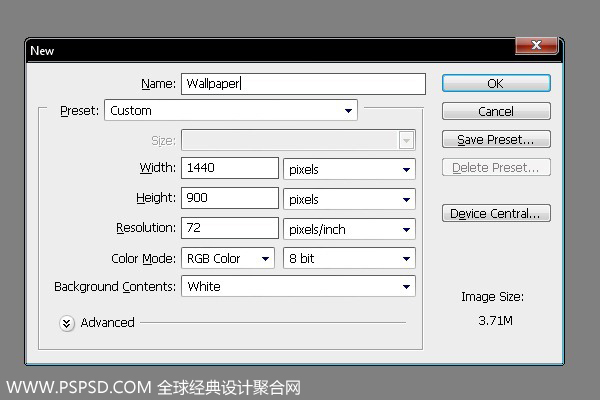
選取漸變工具,選擇#084159藍顏色來填充背景。
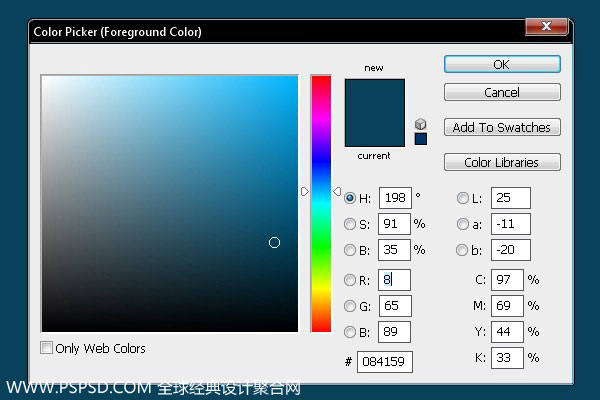
現在我們添加一個光源,選擇畫筆工具(B),設置大小為300PX,然後在圖的中央點出一個亮點來,要選擇柔軟的筆刷。

在這一步中,您將創建3D文字。這裡我們要先打開Illustrator,選擇地址字體,字體下載,這裡我們在畫布上輸入I字,就是圖中的文字了,然後在填充顏色為#F57F20,“菜單>效果>三維>凹凸與斜角”,然後按下面這麼設置。
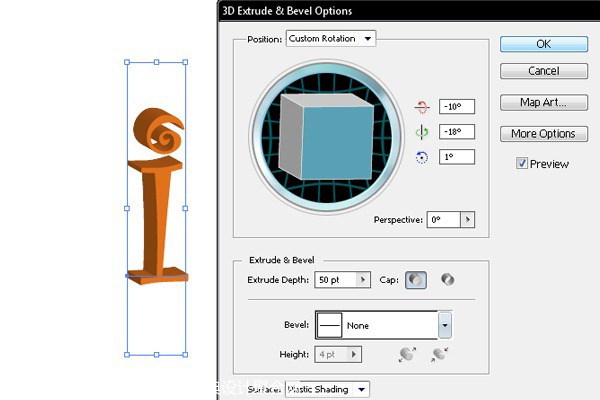
從Illustrator復制文本並將其粘貼到Photoshop。選擇這個新層,選擇柵格化圖層。

這一步我們改變它的顏色,讓他和背景融合,按Ctrl+U參照下圖設置:
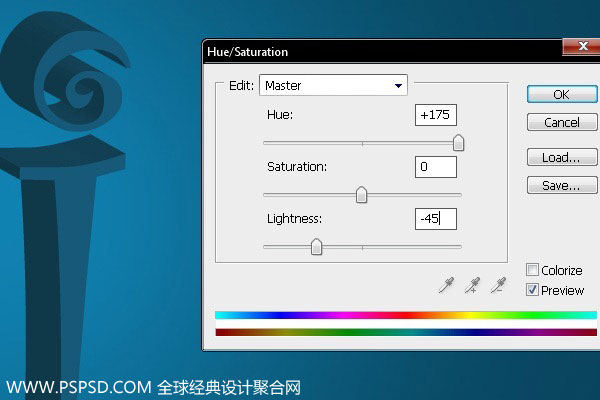
選擇鋼筆工具,然後照著下面給的圖畫出圖像。

好後按 Ctrl + Enter,然後填充顏色為#005A75。

這裡我們就要突出一個圖形的亮光來,選擇加深減淡工具的減淡工具把圖形的點出一點高光來。
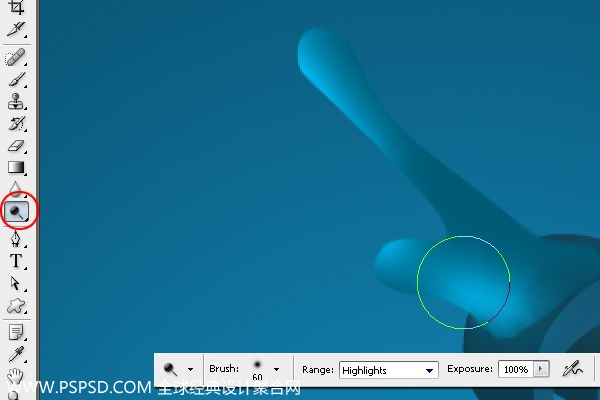
點玩高光,我們接下來是在制作暗部,還是選擇加深減淡工具,然後選擇加深工具,安裝下圖這樣把暗部也點出來

點
用鋼筆工具,按照下圖所示畫個波紋出來

按Ctrl + Enter,然後填充白色#FFF

先降低透明度為20%。然後濾鏡>模糊>高斯模糊,設置半徑0.8px值

還是選擇加深減淡工具,選擇簡單工具,工具設置如下圖,然後在下面3個位置點3個點的高光出來。

想要3D效果更好一點,所以這裡我們將改變下顏色。圖像>調整>色相/飽和度(或按Ctrl + U),按下圖設置
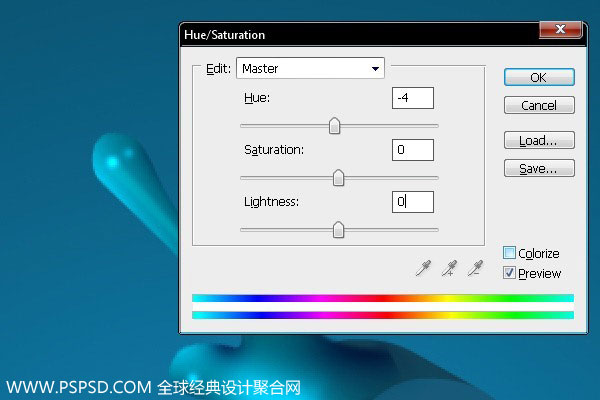
在圖形的一些地方用塗抹工具塗抹下,讓高光看起來是散開的,也更加真實一點

選取加深工具。把字體的左邊部分刷黑,如下圖:

選擇減淡工具,把字體的右邊刷亮,如下圖:

刷亮全圖的效果圖

選擇套索工具。或者按L鍵。把I字的頭部給分離出來,選擇後按Ctrl+J。

現在我們來加一點色彩。使用矩形工具,按M鍵,畫出矩形,然後新建圖層,填充綠色“#98b209”,然後在復制到右邊一個,填充顏色粉紅色“#ea185f”,在到右邊畫一個小的矩形,填充藍色“#0048ff”。把3個圖層合並,然後按Ctrl+T把他旋轉50°。




選擇菜單>濾鏡”模糊,然後按下圖設置:
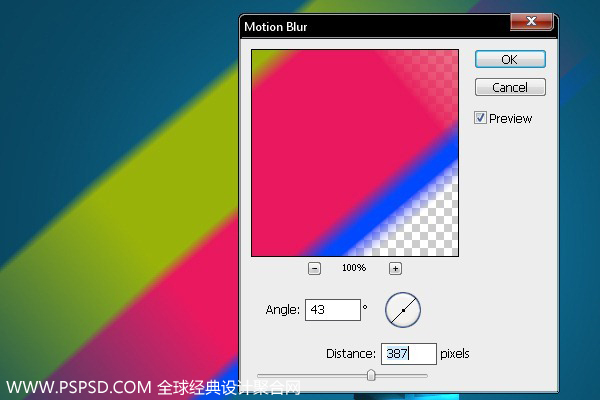
為了使邊緣更平滑,您需要添加高斯模糊。 選擇“菜單>濾鏡”>模糊>“高斯模糊,半徑設置為32.7像素

按Ctrl + Alt + G,把色彩混合到圖形文字裡去

右鍵單擊圖層,然後選擇創建剪貼蒙版。

復制一層色彩,改變混合模式為色相。按Ctrl + Alt + G,然後按Ctrl + T變大

用移動工具(V),把彩虹移動一下

復制文字圖層,按Ctrl + T自由變換,按照下圖所示


為了使陰影更真實。 選擇“菜單>濾鏡”>模糊“>高斯模糊,設置半徑4像素值
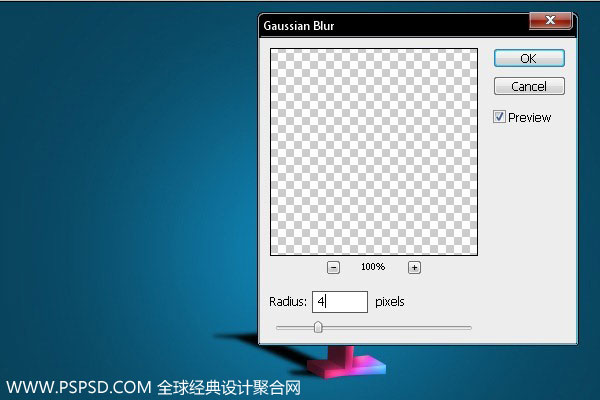
選擇橡皮擦工具(E),選擇一些軟輪刷,並設置300像素值主直徑。 抹去的陰影的頂端部分
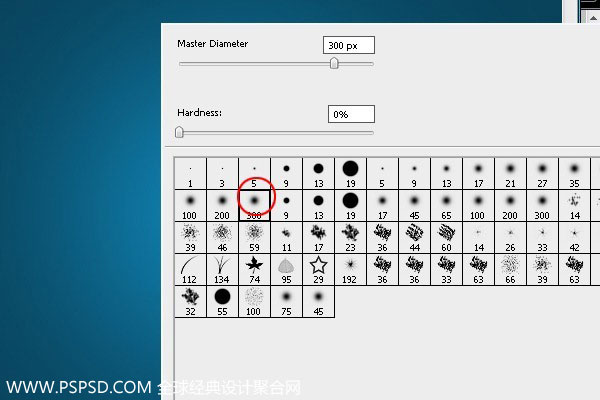
進入“編輯>變換>變形“,改變一下陰影形狀


這裡我們把字母復制幾個,讓擺成斜線,按照下面的樣子擺好。

把所以復制出來的文字都模糊了,選擇&
- 上一頁:PS中快速繪制虛線框的5種方法
- 下一頁:PS制作個性知足的人物海報效果教程